
كيفية تكبير أو تصغير جهاز ايفون أو ايبود تاتش 2023
يعرض موقعنا ون التقني كيفية تكبير أو تصغير ايفون أو ايبود تاتش 2023, إحدى أقوى ميزات جهاز iOS الذي يعمل باللمس هي القدرة على تكبير أشياء مثل الخرائط والصور وصفحات الويب. الآليات بسيطة: حرك إصبع الإبهام والسبابة بعيدًا عن بعضهما البعض للتكبير ، و “ضمهما” معًا للتصغير. من المهم أيضًا التأكد من تشغيل التكبير ، ومعرفة المواقف المناسبة للتكبير.
تكبير أو تصغير جهاز ايفون
تمكين التكبير لإمكانية الوصول
قم بتشغيل ميزة إمكانية الوصول إلى Zoom. تتيح لك ميزة التكبير / التصغير تكبير النص والرموز وعناصر الواجهة في أي وقت — وهذا ليس نفس التكبير الذي تستخدمه للنظر إلى صورة في تطبيق الصور أو مستعرض الويب. قد تكون وظيفة الوصول مفيدة إذا كنت تواجه مشكلة في قراءة شاشة جهاز iPhone أو iPod. اتبع هذه الخطوات:
قم بتشغيل تطبيق الإعدادات على جهاز Apple الذي يعمل باللمس.
انقر فوق عام.
اضغط على إمكانية الوصول وانتقل إلى قسم الرؤية.
انقر فوق تكبير.
قم بتشغيل وظيفة التكبير / التصغير عن طريق تمرير المفتاح الدائري إلى اليمين
إذا كنت ترغب في إيقاف تشغيل الوظيفة مرة أخرى ، ببساطة ارجع إلى هذه الشاشة واسحب المفتاح إلى الوضع “إيقاف التشغيل”.
اضغط على شاشتك بثلاثة أصابع لتنشيط وضع الوصول
عادة ما يتم تكبير اثنين من الصنابير في المنطقة التي تم النقر عليها. إذا قمت بالضغط باستمرار على النقرة الثانية ، فيمكنك ضم أصابعك أو توسيعها للتكبير أو التصغير. ستظهر لك ثلاث نقرات قائمة بإعدادات التكبير / التصغير الخاصة.
اختر إعداد تكبير النافذة
يتم تكبير محتويات النافذة ، لكن تظل المناطق الأخرى بحجمها الأصلي. فكر في هذه الوظيفة مثل عدسة مكبرة افتراضية تعمل في منطقة معينة. يمكنك تغيير حجم النافذة التي ترغب في تكبيرها.
اختر مرشحًا
قد تتضمن الخيارات إضاءة معكوسة ، أو مقياس رمادي ، أو مقياس رمادي مقلوب ، أو إضاءة منخفضة.
اختر إظهار أو إخفاء وحدة التحكم. يمكنك استخدام وحدة التحكم لتحريك المنطقة التي تقوم بالتكبير عليها. عندما تكون وحدة التحكم مخفية ، يمكنك ببساطة وضع إصبعك بالقرب من حافة الشاشة التي تعمل باللمس ، وستتبع النسخة المكبرة في هذا الاتجاه. يوجد أيضًا شريط تمرير في قائمة النقر الثلاثي بثلاثة أصابع والتي يمكنك استخدامها للتحكم يدويًا في تكبير التكبير.
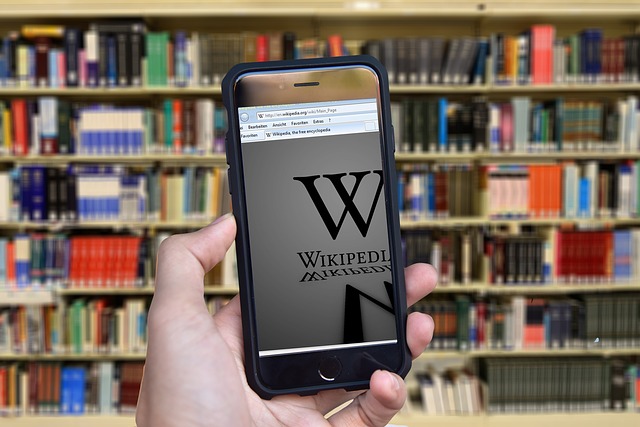
تكبير الصور وصفحات الويب
تأكد من أنك تستخدم تطبيقًا سهل التكبير / التصغير. قد يشمل ذلك صفحات الويب ورسائل البريد الإلكتروني وتطبيقات الصور. إذا لم تتمكن من تكبير ملف أو صفحة معينة ، فقد لا يدعم هذا التطبيق المعين وظيفة التكبير / التصغير. إذا كنت تريد تكبير تطبيق جهة خارجية ، فحاول التقاط لقطة شاشة للصفحة ثم تكبير صورة لقطة الشاشة.
استعد لتكبير صورة أو صفحة ويب
ضع إبهامك وإصبعك السبابة على نقاط متقابلة من الشاشة كما لو كنت تستعد لقرص الخد.
حرك أصابعك برفق بعيدًا عن بعضها البعض
لاحظ أنه كلما قمت بفرد أصابعك بشكل أسرع ، زادت سرعة تكبير الشاشة.
قم بالتصغير للحصول على رؤية أوسع. اعكس حركة التكبير, “اضغط” بأصابعك برفق تجاه بعضها البعض مع الحفاظ على الاتصال بالشاشة.
حاول النقر مرتين على الشاشة للتكبير بسرعة. على الرغم من أن مسافة التكبير محددة مسبقًا ، إلا أن هذا غالبًا ما يكون اختصارًا مفيدًا لإلقاء نظرة سريعة على شيء ما بالتفصيل ، ويمكن أحيانًا تكراره للتكبير بشكل أعمق في الكائنات عالية التفاصيل مثل الخرائط. يعد التعود على هذه التقنية أكثر صعوبة ، ولكنه مفيد جدًا عند إتقانها. يعمل النقر المزدوج على الصور بشكل مختلف عن النص:
قد يتم تكبير النقرات المزدوجة المتكررة على الصورة حتى نقطة محددة ، ثم البدء في التصغير مرة أخرى. قد يؤدي النقر المزدوج أيضًا إلى التكبير ، ثم التوقف عن التكبير عند الوصول إلى عتبة.
يؤدي النقر المزدوج إلى احتواء النص على الشاشة ، من أجل توفير الراحة المثلى للقراءة.





